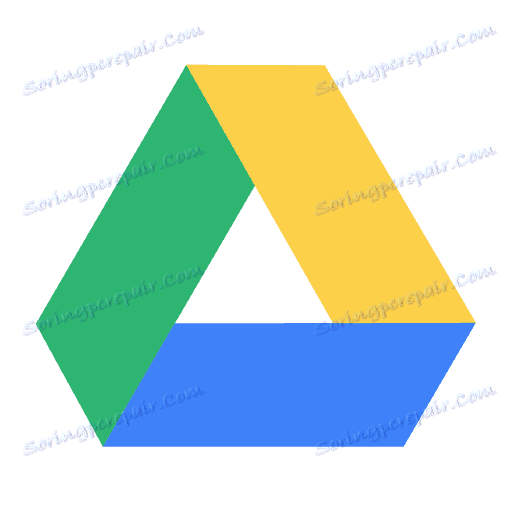كيفية استخدام Google Drive
Google Drive هي خدمة تفاعلية مريحة تتيح لك تخزين أنواع مختلفة من الملفات ، والوصول إليها حيث يمكنك فتحها لأي مستخدم. Cloud Storage يتميز Google Drive بمستوى عالٍ من الأمان والتشغيل المستقر. يوفر Google Disk الحد الأدنى من الوقت والجهد للعمل مع الملفات. اليوم سننظر في كيفية استخدام هذه الخدمة.
يُعد Google Drive جديرًا بالذكر أنه يمكن تعديل الملفات المخزنة فيه في الوقت الفعلي. لن تحتاج إلى تجاهل واستلام الملفات الخاصة بك عن طريق البريد - سيتم تنفيذ جميع العمليات عليها وتخزينها مباشرة على القرص.
محتوى
ابدأ مع Google Drive
انقر فوق رمز الصورة المصغرة على صفحة Google الرئيسية وحدد القرص. سيتم توفير 15 جيجابايت من المساحة الخالية على القرص لملفاتك. الزيادة في الحجم سوف تتطلب الدفع.
لمزيد من التفاصيل ، يرجى زيارة موقعنا على الانترنت: كيفية إعداد حساب Google
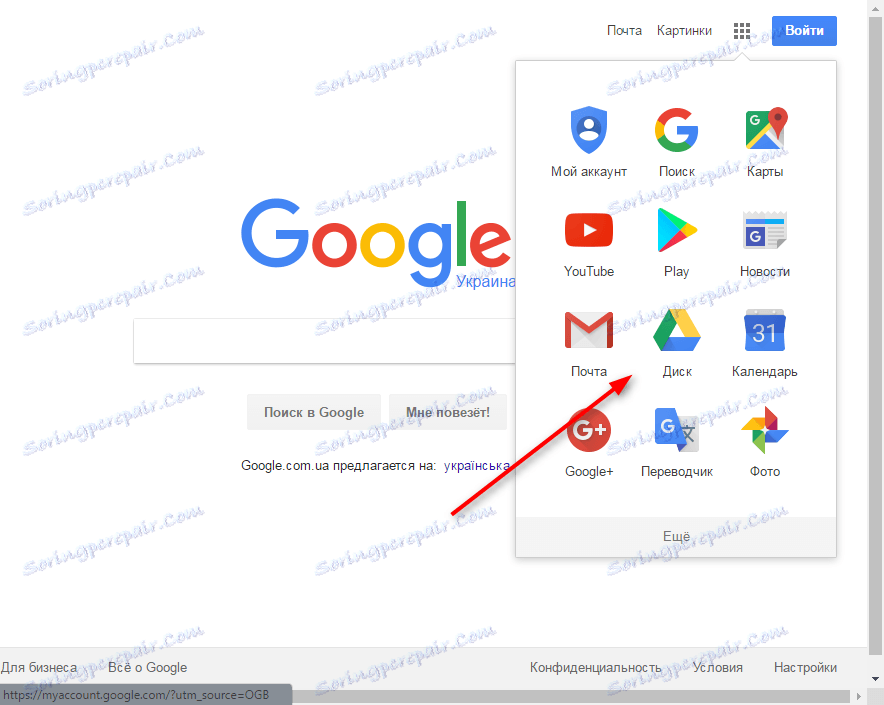
قبل أن تفتح صفحة ستضع فيها جميع المستندات التي تضيفها إلى Google Drive. تجدر الإشارة إلى أنه سيكون هناك أيضًا نماذج ووثائق وجداول تم إنشاؤها في تطبيقات خاصة من Google ، بالإضافة إلى ملفات من قسم صور Google.

إضافة ملف إلى Google Drive
انقر فوق "جديد" لإضافة الملف. يمكنك إنشاء بنية مجلد مباشرة في القرص. يتم إنشاء مجلد جديد بالنقر فوق الزر "مجلد". انقر فوق "تحميل الملفات" وحدد المستندات التي تريد إضافتها إلى القرص. باستخدام التطبيقات من Google ، يمكنك إنشاء نماذج وجداول ومستندات ورسومات على الفور واستخدام خدمة Moqaps أو إضافة تطبيقات أخرى.
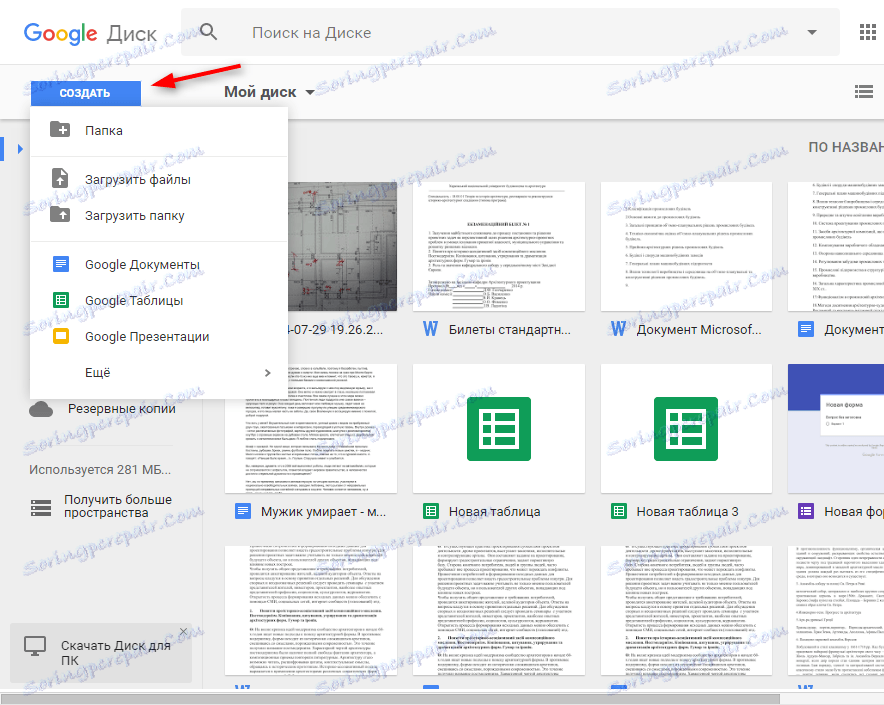
الملفات المتاحة
بالنقر على "متاح لي" ، سترى قائمة بملفات المستخدمين الآخرين الذين يمكنك الوصول إليهم. يمكنك أيضا إضافتها إلى القرص الخاص بك. للقيام بذلك ، حدد الملف وانقر فوق رمز "إضافة إلى القرص الخاص بي".
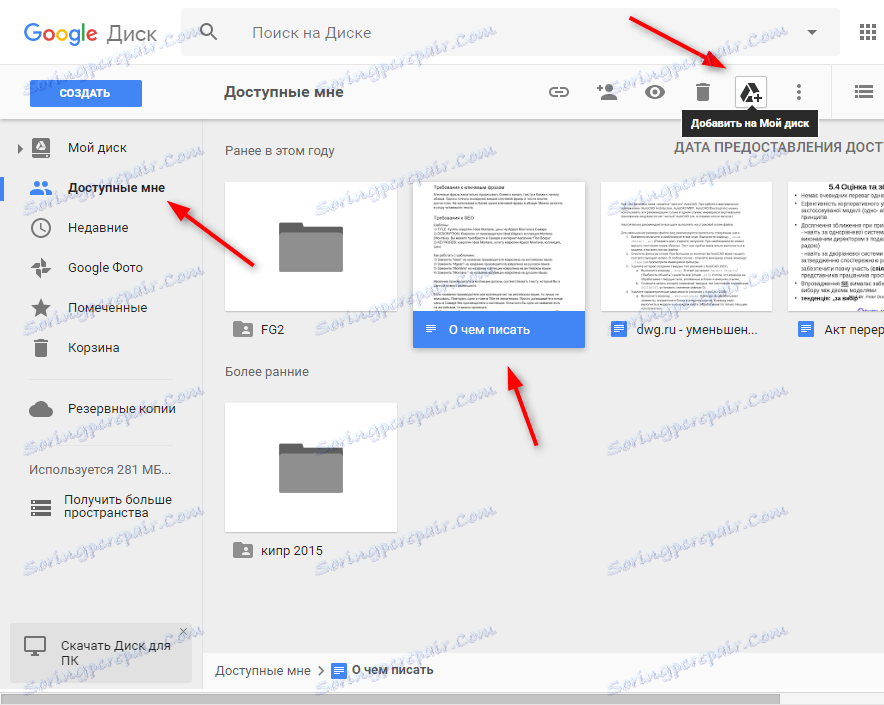
فتح الوصول إلى الملفات
انقر على رمز "تمكين الرابط عن طريق الرابط". في النافذة التالية ، انقر فوق "إعدادات الوصول".
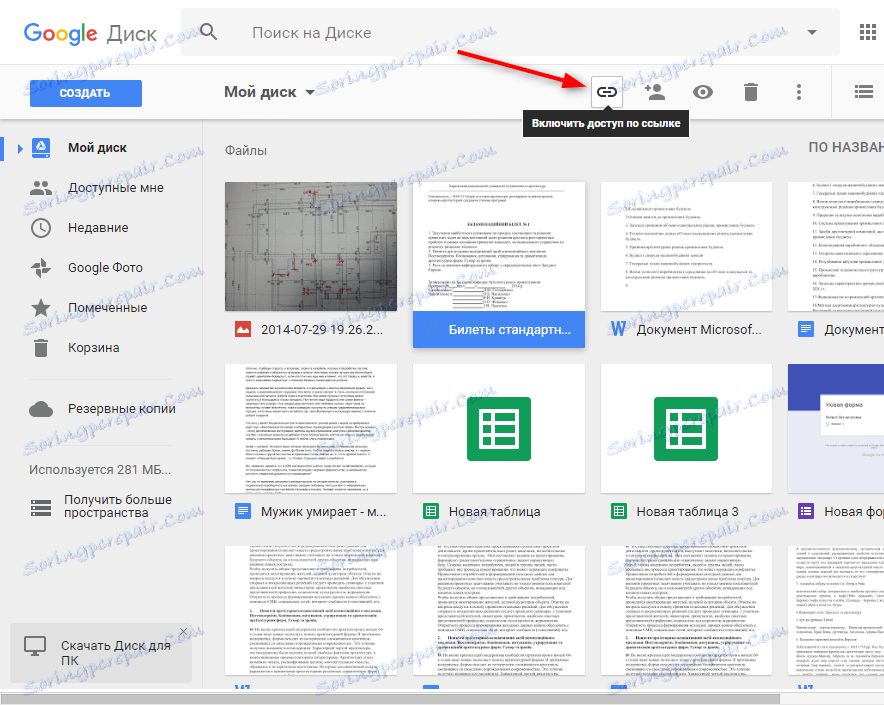
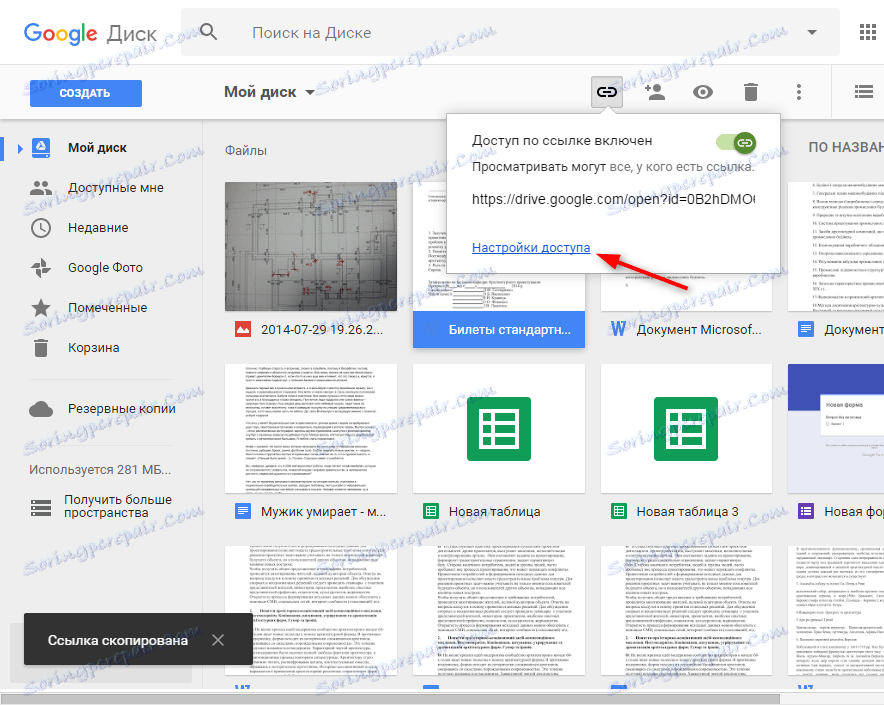
حدد وظيفة ستكون متاحة للمستخدمين الذين استلموا الرابط - المشاهدة أو التعديل أو التعليق. انقر فوق "تم". يمكن نسخ رابط من هذه النافذة وإرساله إلى المستخدمين.
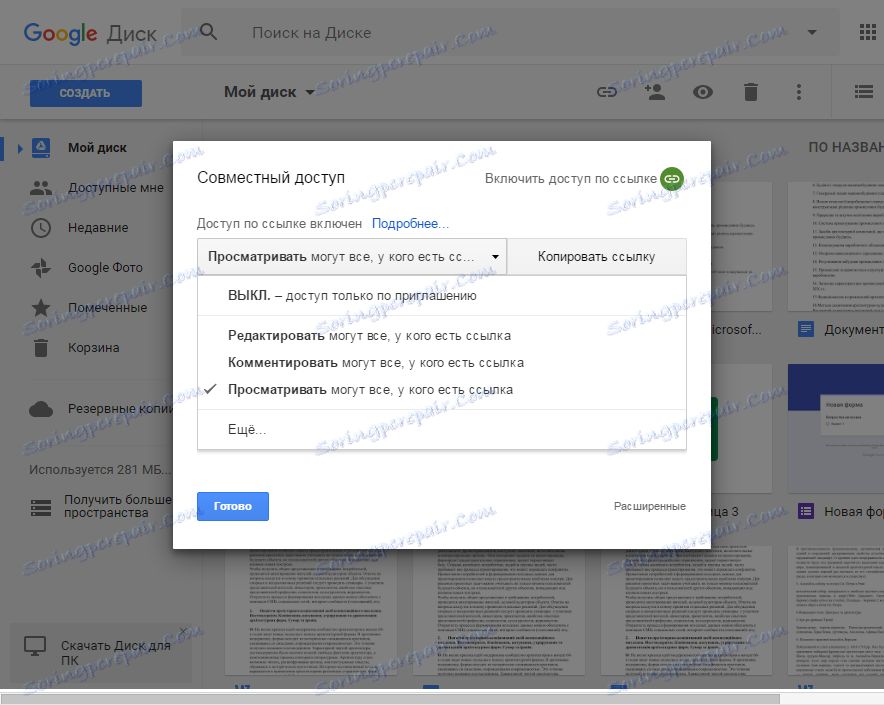
طرق أخرى للعمل مع الملفات على Google Drive
بعد تمييز الملف ، انقر فوق رمز النقاط الثلاث. في هذه القائمة ، يمكنك تحديد تطبيق لفتح ملف ، وإنشاء نسخة منه ، وتنزيله على جهاز الكمبيوتر الخاص بك. كما يمكنك تنزيل Drive على جهاز الكمبيوتر ومزامنة الملفات.
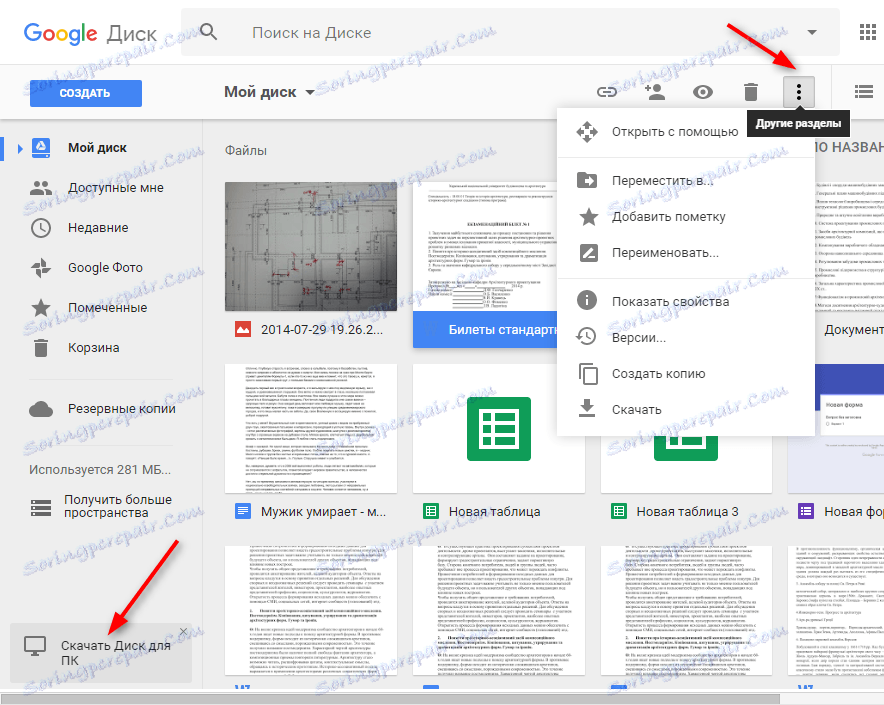
هنا ، الميزات الرئيسية لـ Google Drive. باستخدامه ، ستجد العديد من الوظائف المختلفة للعمل الأكثر ملاءمة مع الملفات في التخزين السحابي.